
Како инсталирати ЈМетер?
ЈМетер је софтвер који је развијен коришћењем Јава и у потпуности је Јава апликација развијена од Апацхе софтверске основе за тестирање оптерећења, тестирање перформанси веб апликација, време одзива веб странице. У основи, ми ћемо користити ЈМетер за тестирање перформанси и оптерећења веб апликације помоћу великог оптерећења и слањем више захтева веб апликацији. ЈМетер је у почетку развијен за тестирање веб апликација и ФТП апликације. ЈМетер апликацију можемо користити за функционално тестирање базе података. ЈМетер апликација користи се за симулацију перформанси или учитавања апликације попут сценарија у стварном времену. У наставку ћемо погледати како инсталирати ЈМетер на Виндовс као доле.
Кораци за инсталирање ЈМетер-а на Виндовс
Кораци за инсталирање ЈМетера су следећи:
Корак 1: Да бисте прво инсталирали ЈМетер на Виндовс, прво морамо инсталирати најновији ЈДК (Јава Девелопмент Кит) са веб локације хттпс : //ввв.орацле.цом/тецхнетворк/јава/јавасе/довнлоадс/индек.хтмл и пронаћи ЈРЕ и ЈДК линк верзије 8 и кликните на преузимање.
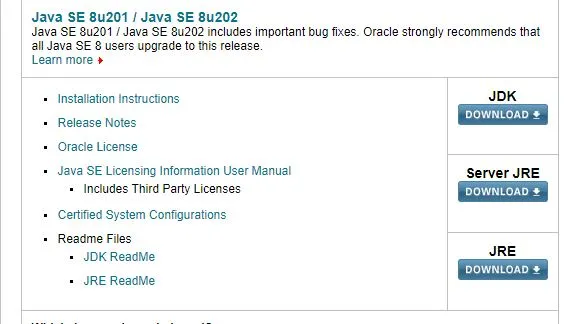
Корак 2: Након тога прихватите услове корисника услуге и изаберите одговарајући оперативни систем за преузимање, овде смо одабрали прозоре као доле
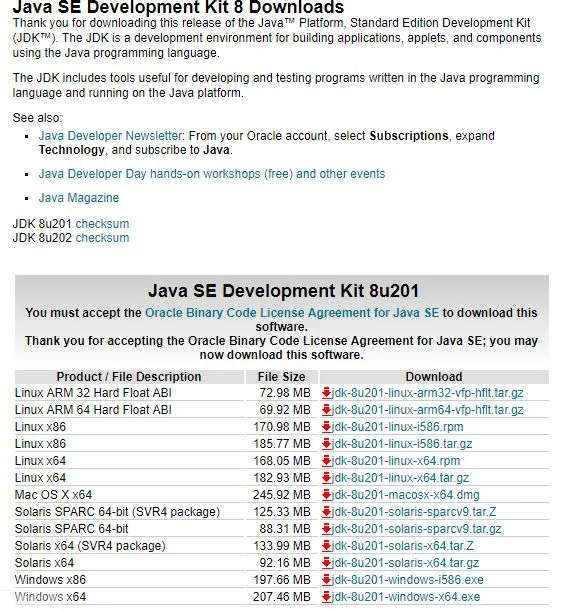
Корак 3: Сачувајте извршну датотеку и када је преузимање извршног датотеке довршено, двапут кликните извршну датотеку да бисте инсталирали ЈДК на наш систем као што следи:
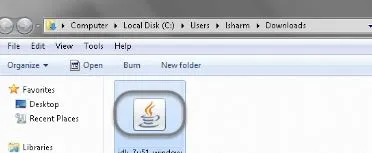
Корак 4: Сада кликните на трчање да бисте покренули инсталацијски програм, а затим кликните на следећи да бисте наставили инсталацију, тада ћете добити опције, оставите каква је и кликните на следеће, а затим тражите локацију за спремање Јава изворног кода / датотека. Можемо дати жељену локацију, а затим кликните на следећу и завршиће инсталацију на следећи начин:

Корак 5: Једном када се изврши горње подешавање, појавиће се још један дијалог и изаберите затворити. Успешно смо инсталирали ЈДК и ЈРЕ на наш систем и сада можемо да инсталирамо ЈМетер
Корак 6: Да бисте инсталирали ЈМетер на Виндовс оперативни систем, морамо имати датотеку јметер.бат за покретање ЈМетер-а на Виндовс-у и јметер.сх за ручак ЈМетер на МАЦ-у и Линуку.
Корак 7: Сада преузмите ЈМетер са званичне веб странице хттпс://јметер.апацхе.орг/довнлоад_јметер.цги и преузмите најновију верзију ЈМетер-а из бинарних извора тако што ћете изабрати зип верзију доле.
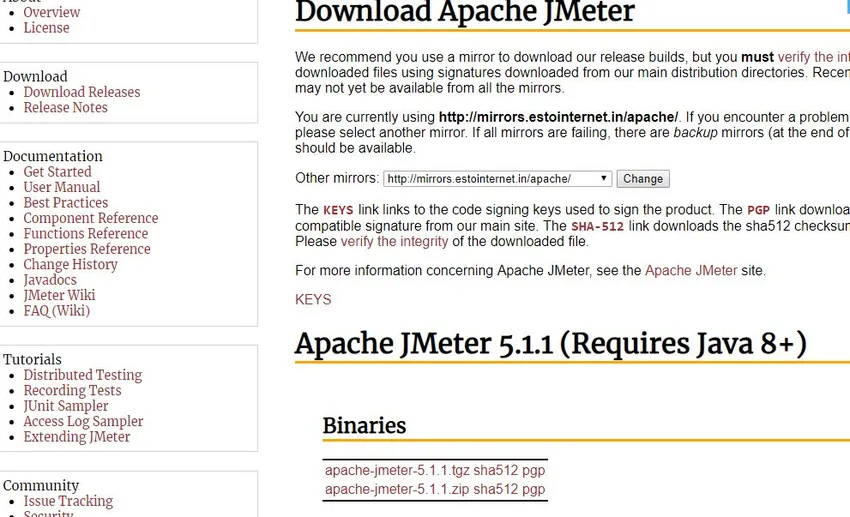
Корак 8: Сада кликните на апацхе-јметер-5.1.1.зип сха512 пгп и он ће бити преузет. Једном када је преузимање завршено, идите до мапе у којој се преузимање десило, а затим пронађите зип датотеку и распакујте датотеку у једну фасциклу, а ми ћемо видети садржај на слици испод:
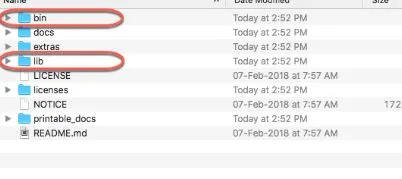
Корак 9: Фасцикла бин садржи датотеке попут предложака, .сх, .бат и .јар датотека које су потребне за покретање ЈМетер апликације и директорија либ садржи све библиотеке и јар датотеке потребне за ЈМетер апликацију и као што смо горе објавили на јметер.бат је потребан за Виндовс платформу, док је ЈМетер.сх потребан за Линук и Мац платформе.
Корак 10: Успешно смо преузели апликацију и сада ћемо је покренути тако што идемо на локацију датотека и бинарних датотека ЈМетер као што је доле наведено: Корисник / дасу / апацхе-ЈМетер-5.0 / бин / ЈМетер.сх и извршимо .сх скрипту затим испод ћемо посматрати поруку или поступак

Корак 11: Сада ће Апацхе ЈМетер почети да учитава апликацију и биће приказано као доле
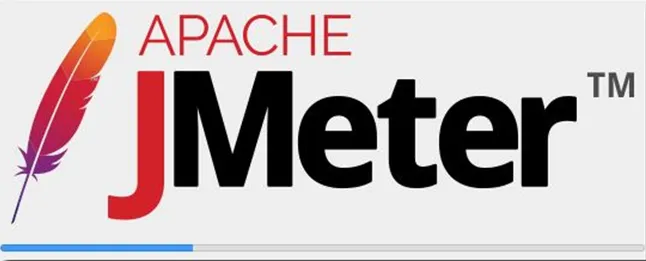
Корак 12: Једном када се ЈМетер успешно учита, видећемо отварање режима ГУИ и командне линије као доле

Корак 13: Успешно смо инсталирали и покренули апликацију ЈМетер и ако желимо да проверимо која је верзија Јава инсталирана на нашем систему, тада морамо да отворимо конзолу командне линије на Виндовсима притиском на виндовс + р, а затим унесите цмд. Отвориће се терминал и затим ће ући у јаву -верзију као што је доле наведено

Корак 14: Мапа ЈМетер бинарних датотека и других датотека имаће следеће фасцикле као испод:
- Резервне копије: Ова мапа ће сачувати резервне копије за ЈМетер пројекте и можемо их уређивати унутар ЈМетер-а.
- Канта: Ова фасцикла садржи извршне датотеке, датотеке потребне за конфигурацију за симулирање учитавања и перформанси и за промену ЈМетер поставки итд.
Корак 15: ЈМетер апликација има фасциклу под називом Документи која ће садржавати информације и документ у ХТМЛ формату који требамо прикупити, а доступни су и неки додатни алати који се користе за упоређивање графикона из ЈМетер послова. Либ мапа ће имати све Јава ЈАР датотеке потребне за ЈМетер апликацију док принтабле_доцс који ће имати документацију и друге информације.
Корак 16: Горе можемо видети тему ЈМетер која је мрачна и пријатна за кориснике који користе ЈМетер апликацију.
Корак 17: Можемо надоградити постојећи ЈМетер на најновији доступни ЈМетер следећим корацима:
морамо преузети најновији ЈМетер и распакирати га у нову фасциклу, а не у постојећу фасциклу и поновити горе описане кораке.
Корак 18: Ако желимо да избришемо ЈМетер из нашег система, то је врло лако, јер морамо само одабрати фасциклу апацхе-јметер-кк где је кк број верзије и избрисати ту одређену мапу. Успешно смо избрисали апликацију ЈМетер.
Корак 19: Ако не можемо да покренемо и покренемо ЈМетер, онда морамо да проверимо да ли су ЈРЕ и ЈДК подешени да исправљају верзије у променљивим окружењу попут ЈАВА_ХОМЕ ако није тачно, онда морамо да додамо стазу ЈРЕ и ЈДК ЈАВА_ХОМЕ и сачувајте околину.
Корак 20: Сада можемо покренути апликацију ЈМетер и она ће се успешно покренути као што смо горе расправљали.
Корак 21: Кориштењем ЈМетера можемо извести и учитати тестирање креирајући тестни план у којем ћемо поменути сваки корак задатка који требамо обавити уз одговарајуће коментаре, тако да ће ЈМетер симулирати све ове радње док траје наш посао.
Корак 22: Слично томе, можемо инсталирати ЈМетер у Линук и МАЦ окружење преузимањем .сх датотеке и следити преостали поступак као исти у Виндовс окружењу, а ЈМетер ћемо моћи успешно да инсталирамо и у тим окружењима.
Закључак: Инсталирајте ЈМетер
Коначно, то је преглед инсталације ЈМетер-а, проблема са којима се можемо сусрести, како надоградити и избрисати га на свим платформама. Надам се да ћете добро разумети и моћи да успешно инсталирате ЈМетер апликацију на ваше машине на Виндовс, Линук, МАЦ платформама и отклоните све проблеме.
Препоручени чланци
Ово је водич за Како инсталирати ЈМетер ?. Овде смо разговарали о корацима потребним за инсталирање ЈМетер-а на Виндовс Систем. Можете и да прођете кроз друге наше предложене чланке да бисте сазнали више -
- Кораци за инсталирање .НЕТ?
- Како инсталирати Јава 8?
- Водич за инсталирање ПостгреСКЛ-а?
- Како инсталирати Апацхе?
- ЈРЕ вс ЈВМ | Топ 8 разлика са (Инфограпхицс)